Las fechas en Excel son números y, por lo tanto, a menudo se usan para cálculos. Resulta que muchas veces importamos fechas de sistemas y acaban en formato de texto, lo que dificulta nuestros cálculos. Por eso es importante aprender a Convertir Texto en Fecha en Excel.
Hoja de cálculo disponible para descargar:
Convertir Texto en Fecha en Excel por Texto a Columnas
Para ello vamos a utilizar una función muy interesante llamada Texto a columnas. Esta función se encuentra en la pestaña Datos.
Seleccione los datos de la columna B en Texto a columnas:
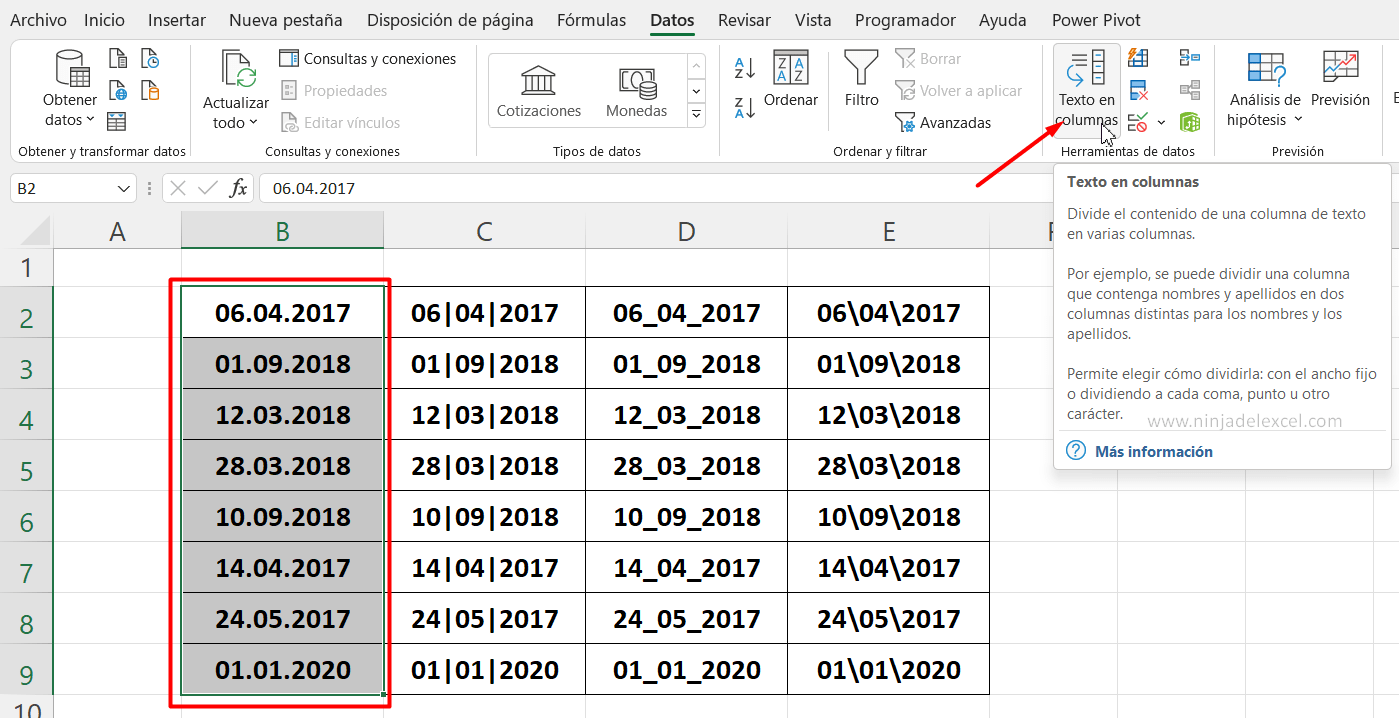
Ahora, en la ventana del Asistente para convertir texto en columnas, se debe marcar la opción Delimitado y finalmente hacer clic en Siguiente:
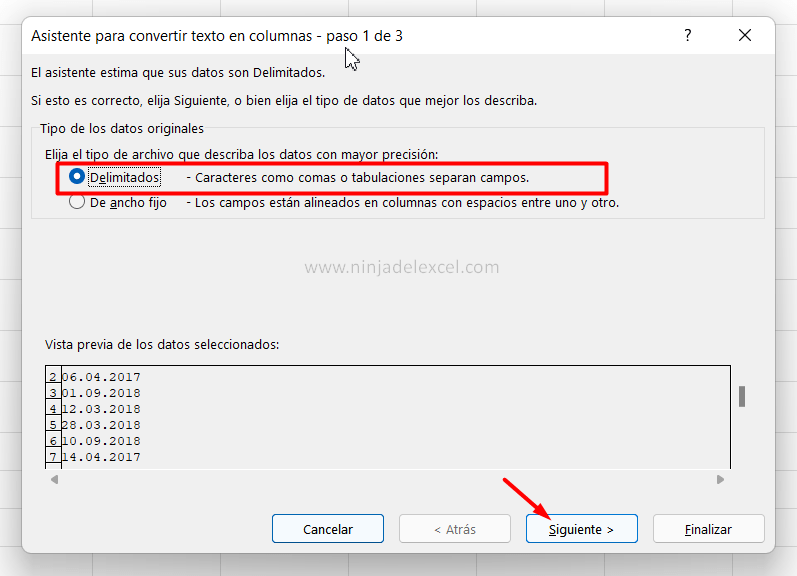
Reciba Contenido de Excel
Registre su E-mail aquí en el blog para recibir de primera mano todas las novedades, post y video aulas que posteamos.
¡Su correo electrónico está completamente SEGURO con nosotros!
Es muy importante que me agregues a la lista de tus contactos para que los siguientes E-mails no caigan en el spam, Agregue este: E-mail: [email protected]
En este segundo paso, no cambies nada. Simplemente avanza una vez más:
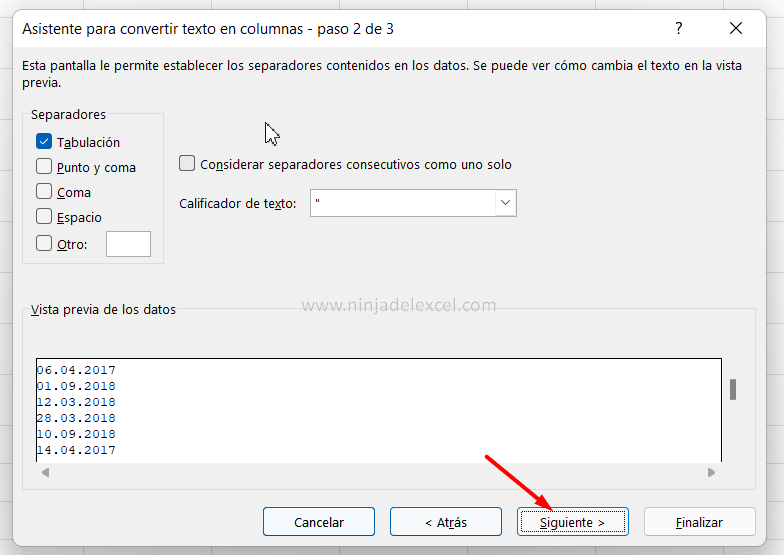
En este tercer y último paso, marque Fecha y elija el formato DMA que significa Día, Mes y Año y luego haga clic en Finalizar:
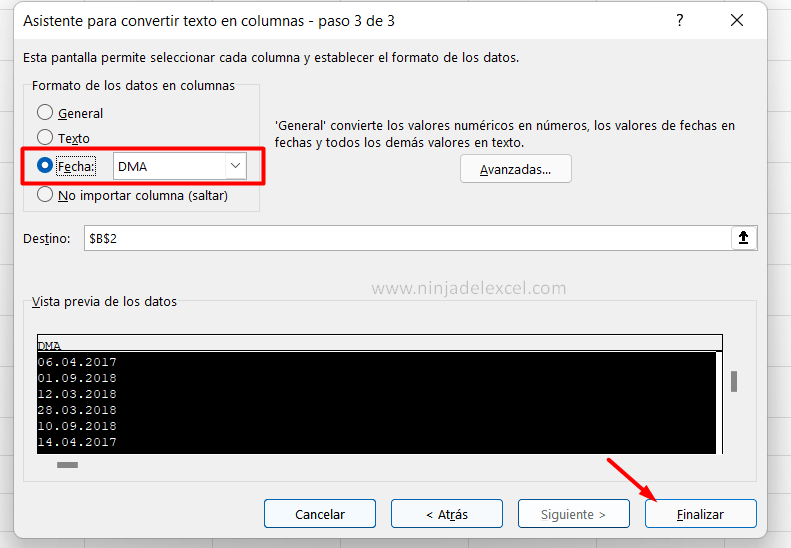
Listo. Ver que Excel ya nos ha traído la fecha funcionando correctamente:
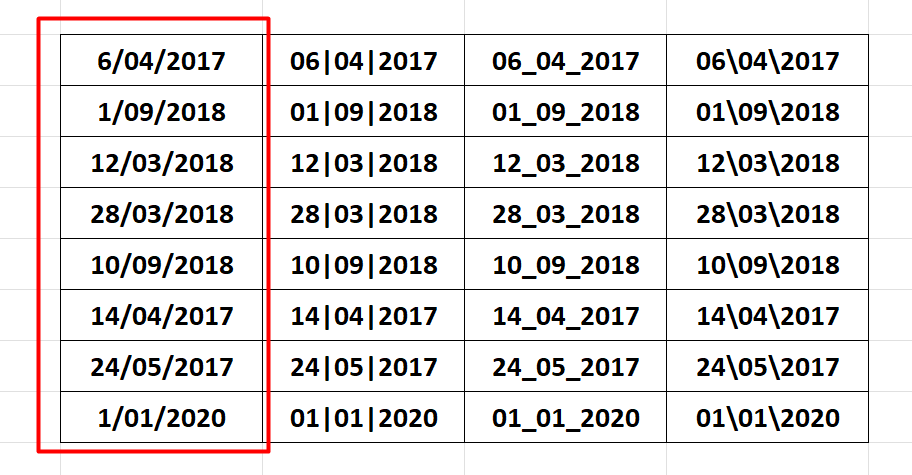
Algo interesante que hacer para usar esta función en Excel es usar macro. De esa manera ahorraríamos mucho tiempo.
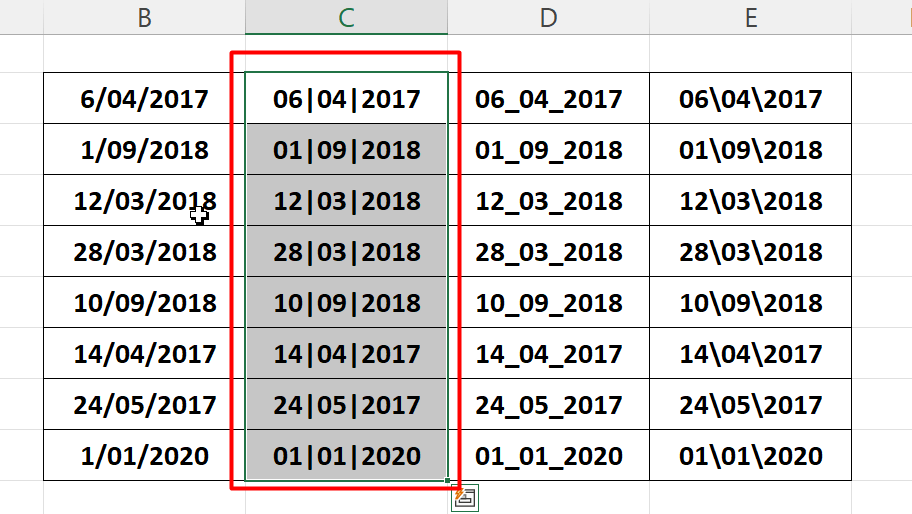
Usando Hallar y Sustituir
Otra forma en que podemos convertir texto a la fecha en Excel está detrás de la función Hallar y Sustituir.
Seleccione los datos de la columna C y presione Ctrl + L.
En Hallar escriba | y en Sustituir escriba /. En este caso le estamos diciendo a Excel que siempre que encuentre, en esta selección, este carácter | debe sustituir con barra inclinada /.
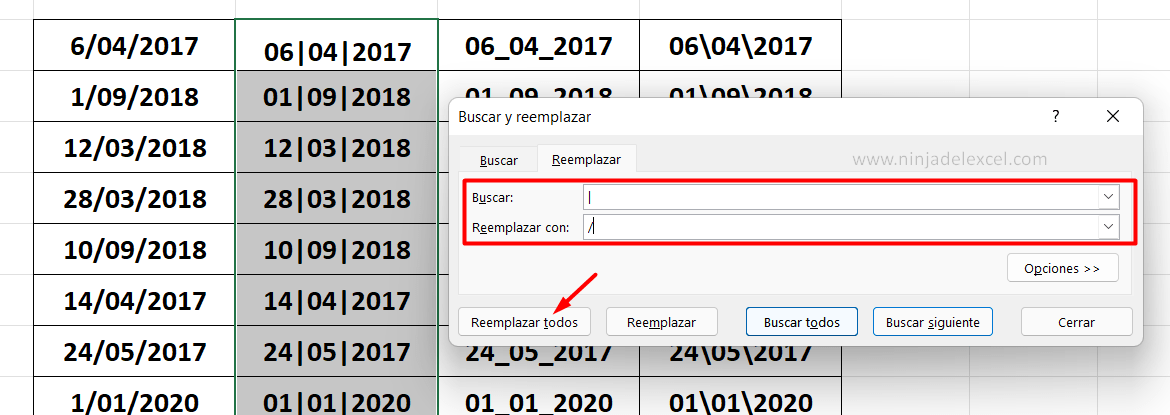
Haga clic en Sustituir todo. Observe que Excel nos muestra la cantidad de veces que ha realizado la modificación:
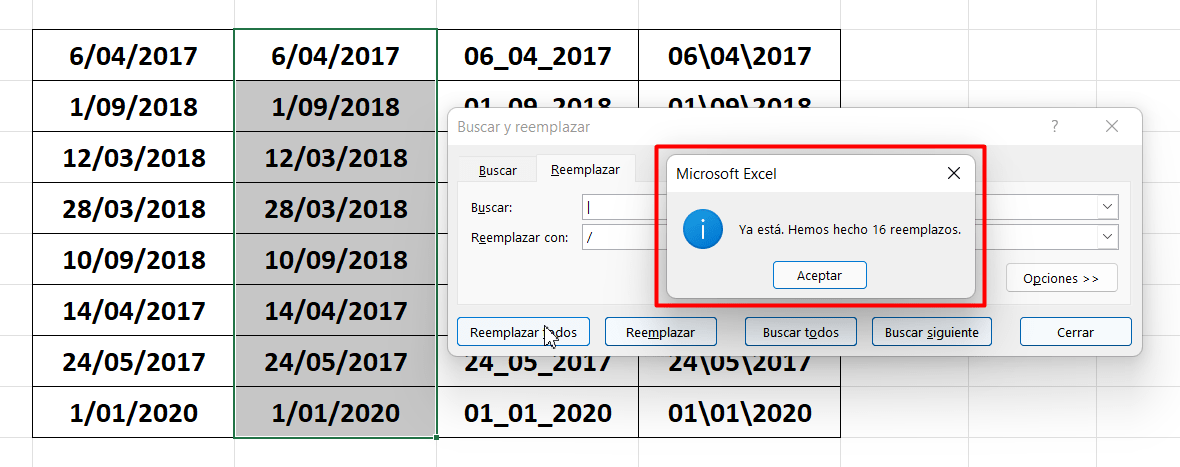
Presiona ACEPTAR y cierra la ventana. Nuestro objetivo una vez más se ha logrado:
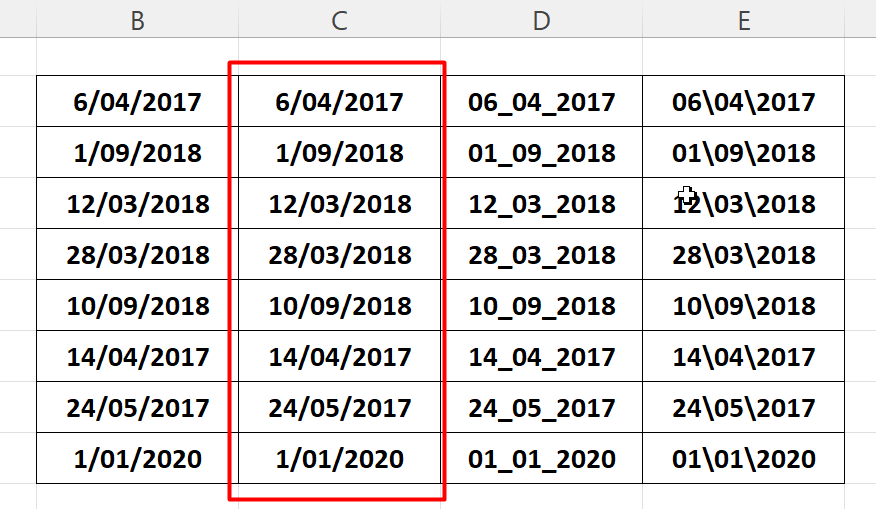
Deja tu comentario sobre la función.
Curso de Excel Básico, Intermedio y Avanzado:
Pronto, ¡Cursos de Excel Completo! Continúa leyendo nuestros artículos y entérate un poco más de lo que hablaremos en nuestra aulas virtuales.
 Si llegaste hasta aquí deja tu correo y te estaremos enviando novedades.
Si llegaste hasta aquí deja tu correo y te estaremos enviando novedades.
¿Qué esperas? ¡Regístrate ya!
Accede a otros tutoriales de Excel
- Como Convertir PDF a Excel – Método Práctico – Ninja del Excel
- Convertir Horas en Días en Excel – Ninja del Excel
- Cómo Convertir Minutos en Horas en Excel – Ninja del Excel
- Transformar una Tabla para Rango – Ninja del Excel
- Aproximar Columnas del Gráfico en Excel – Ninja del Excel

















